[아이폰] 화면 상단 배터리 표시 위 캐릭터 추가하기
안녕 ღ’ᴗ’ღ
오늘의 포스팅은yo~
#아이폰꾸미기 를 할건데용
화면 상단부분에 배터리 표시 위에 작은 캐릭터를
추가해보려합니둥 ( •̀.̫•́)✧
천천히 보면서 잘 따라해보세요 -!!!
ᨎᨎᨎᨎᨎᨎᨎᨎᨎᨎᨎᨎᨎᨎ
① 현재 바탕화면을 캡처해준다
- 이렇게 캡처하는 이유는 이따 캐릭터 추가해서 캐릭터의 위치를 잡아야하는데, 배터리 표식의 위치를 알아야 정확히 캐릭터를 추가할 수 있기 때문이에오

②‘픽스아트’ 어플을 다운 받아준다.
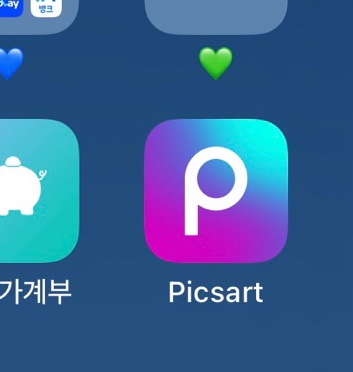
③ 아래의 플러스(+)모양을 눌러준다.
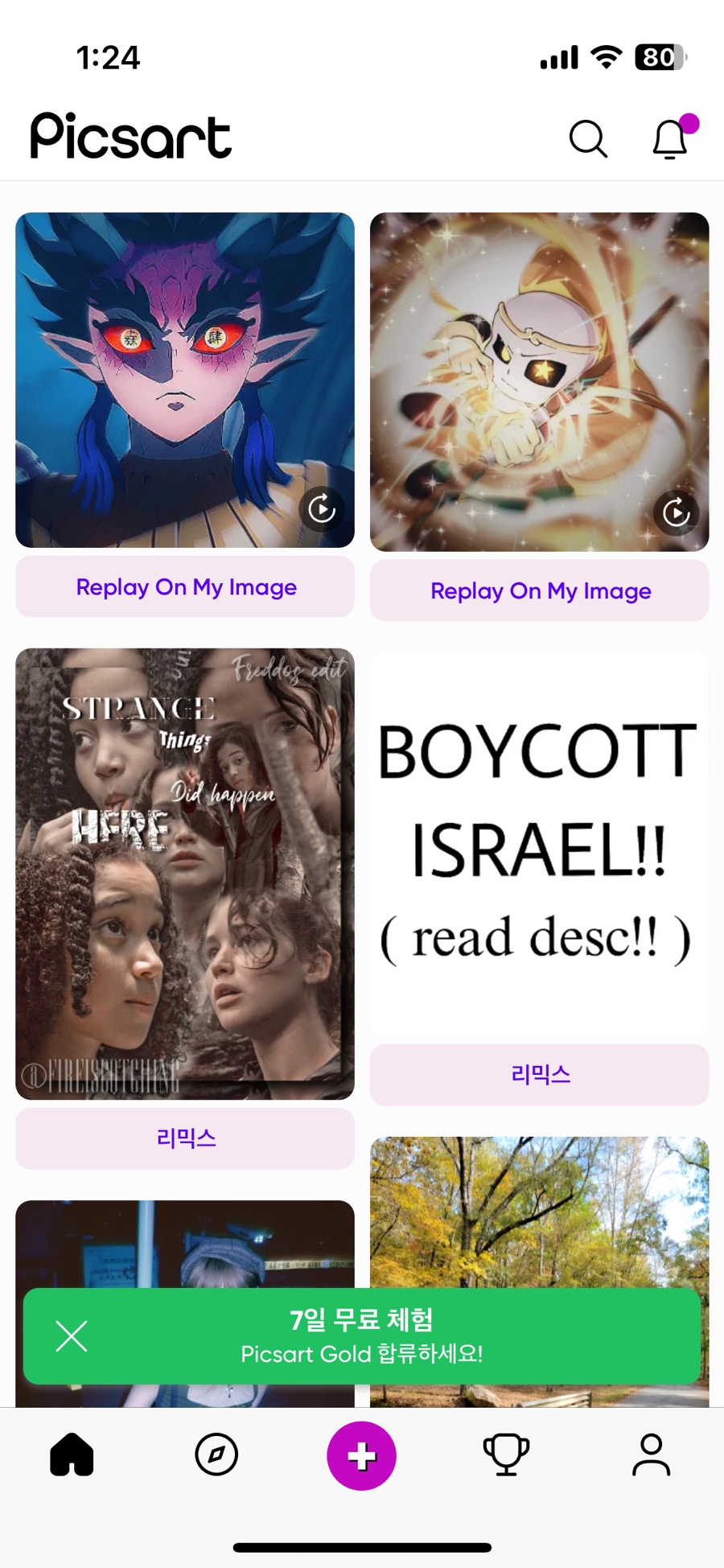
④ ‘드로 및 색칠’ 클릭 후 ‘사진’을 클릭해준다.
-사진, 동영상, 템플릿, 드로 및 색칠 중 꼭 드로 및 색칠을 클릭 후에 사진를 추가해야합니도!
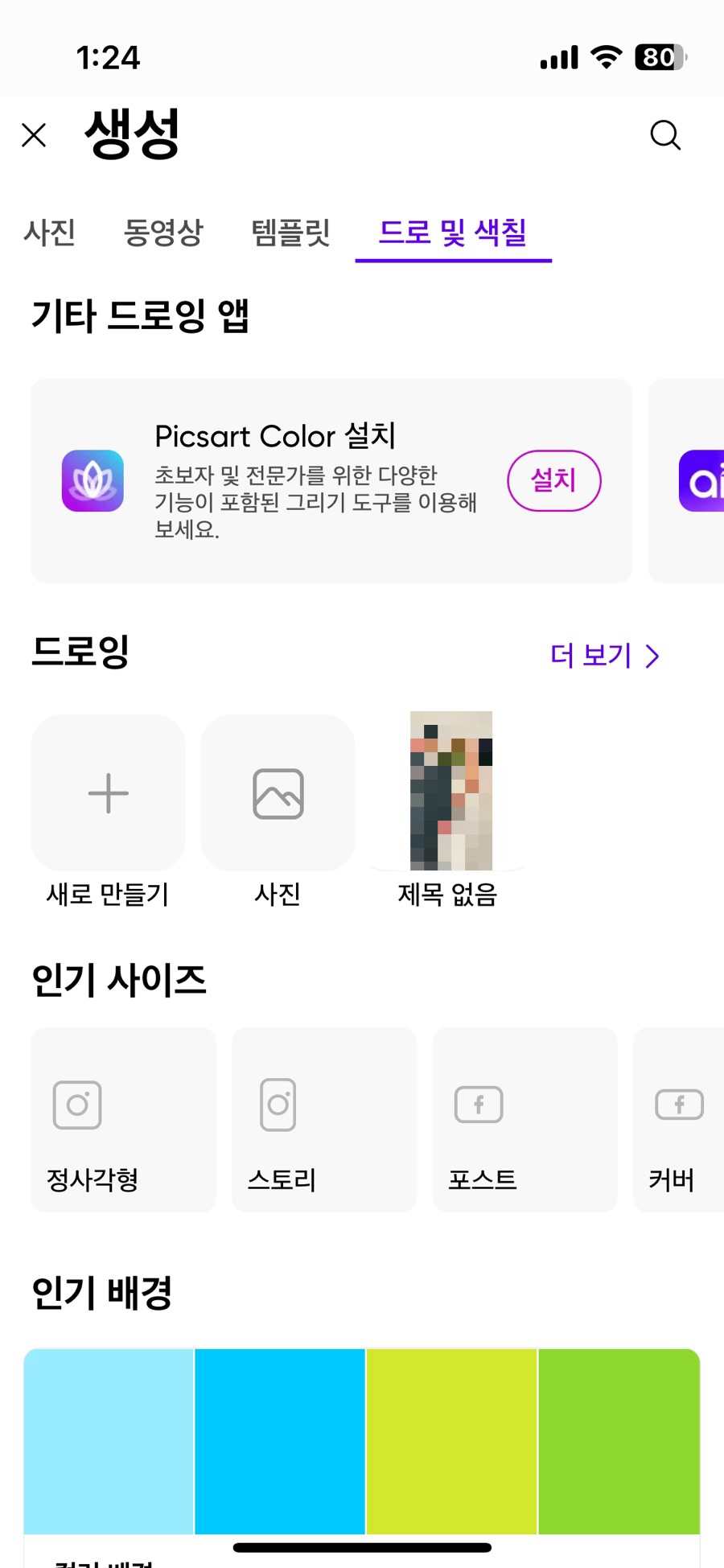
⑤ 캡처했던 바탕화면을 불러와준 후 오른쪽 위 화살표를 눌러준다.
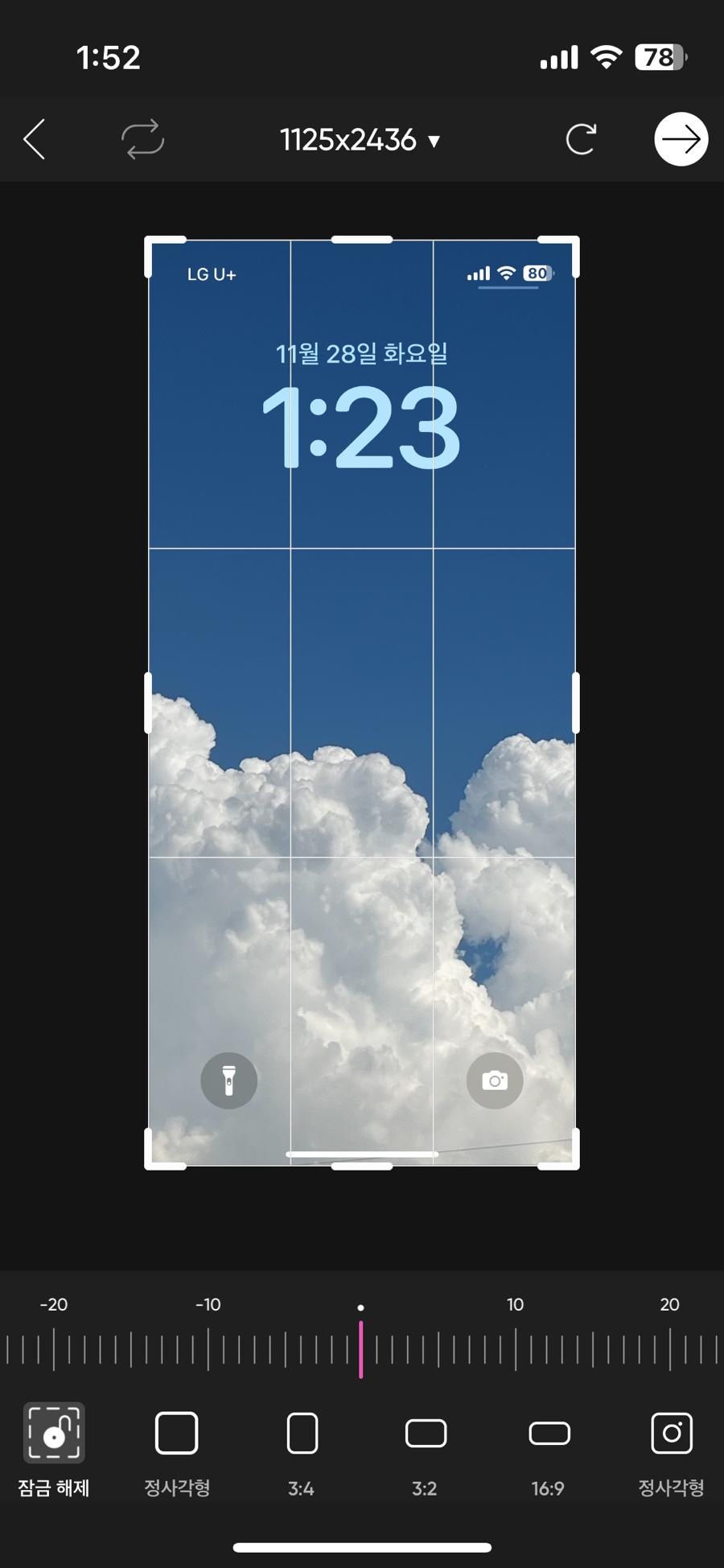
⑥ 오른쪽 아래에 ‘스티커’를 눌러준 후 , 원하는 캐릭터를 검색하여 예쁜 캐릭터 스티커를 선택해준다.
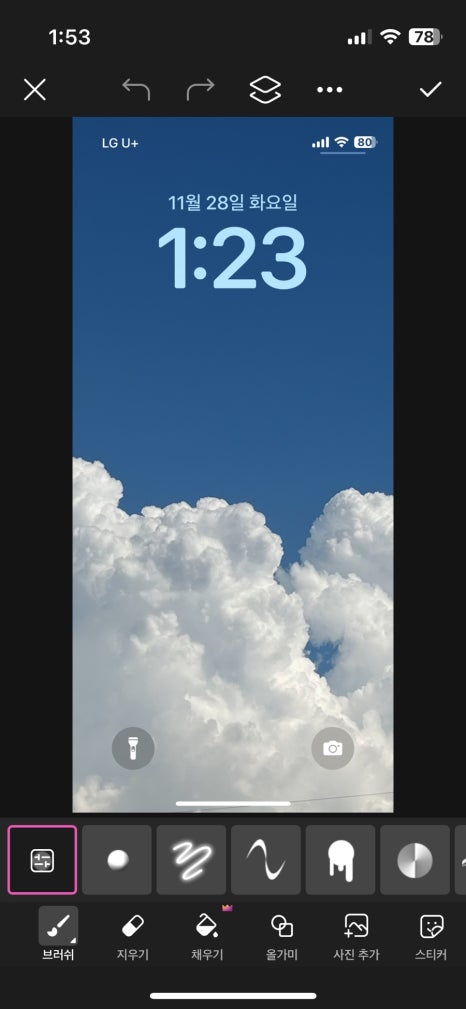
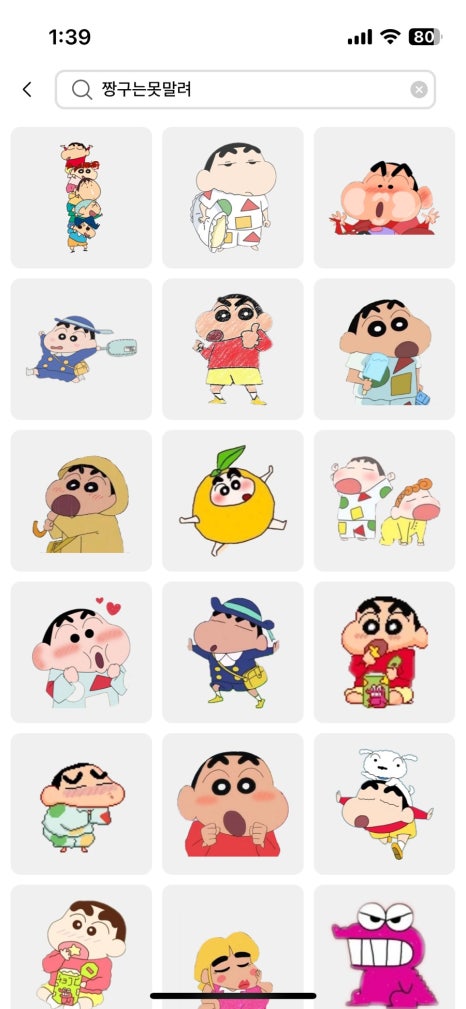
⑦ 배터리 표시 위쪽으로 캐릭터를 자리 잡아준다.
- 꼭 배터리 위가 아닌 원하는 다른 곳에도 위치하게 할 수 있답니다.
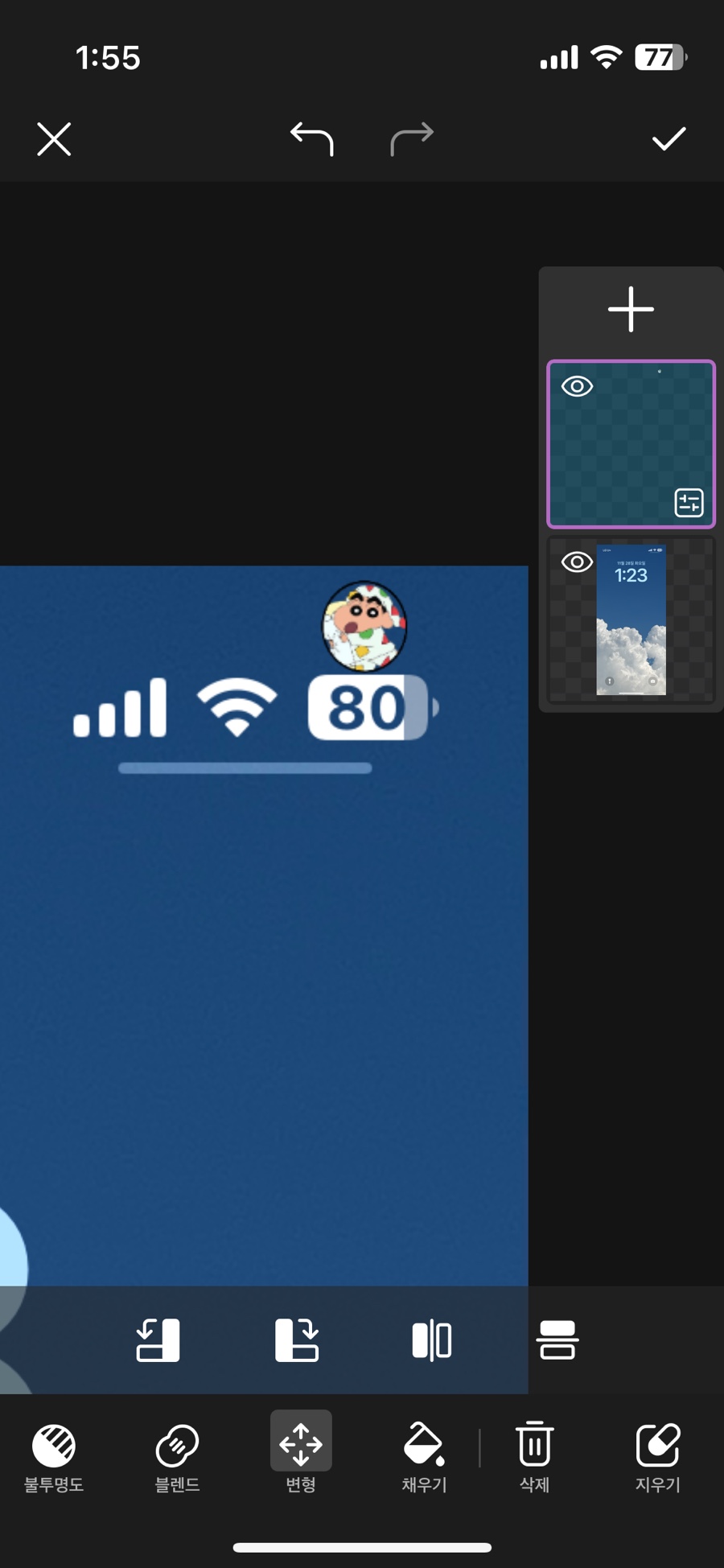
⑧ 그 후 플러스(+)버튼을 눌러 레이어를 추가해주고 ‘사진추가’ 버튼을 눌러 배경화면 캡처본 말고 찐 배경화면을 추가하고 배경화면끼리 크기를 같게 해야한다.
- 추가 된 첫번째 레이어 클릭되있는 채로 불투명도를 낮춰서 뒷 배경과 똑같이 만들어주면 된다 ( •̀.̫•́)✧
- 그 후 불투명도를 다시 원상복구 해주고 체크 클릭!
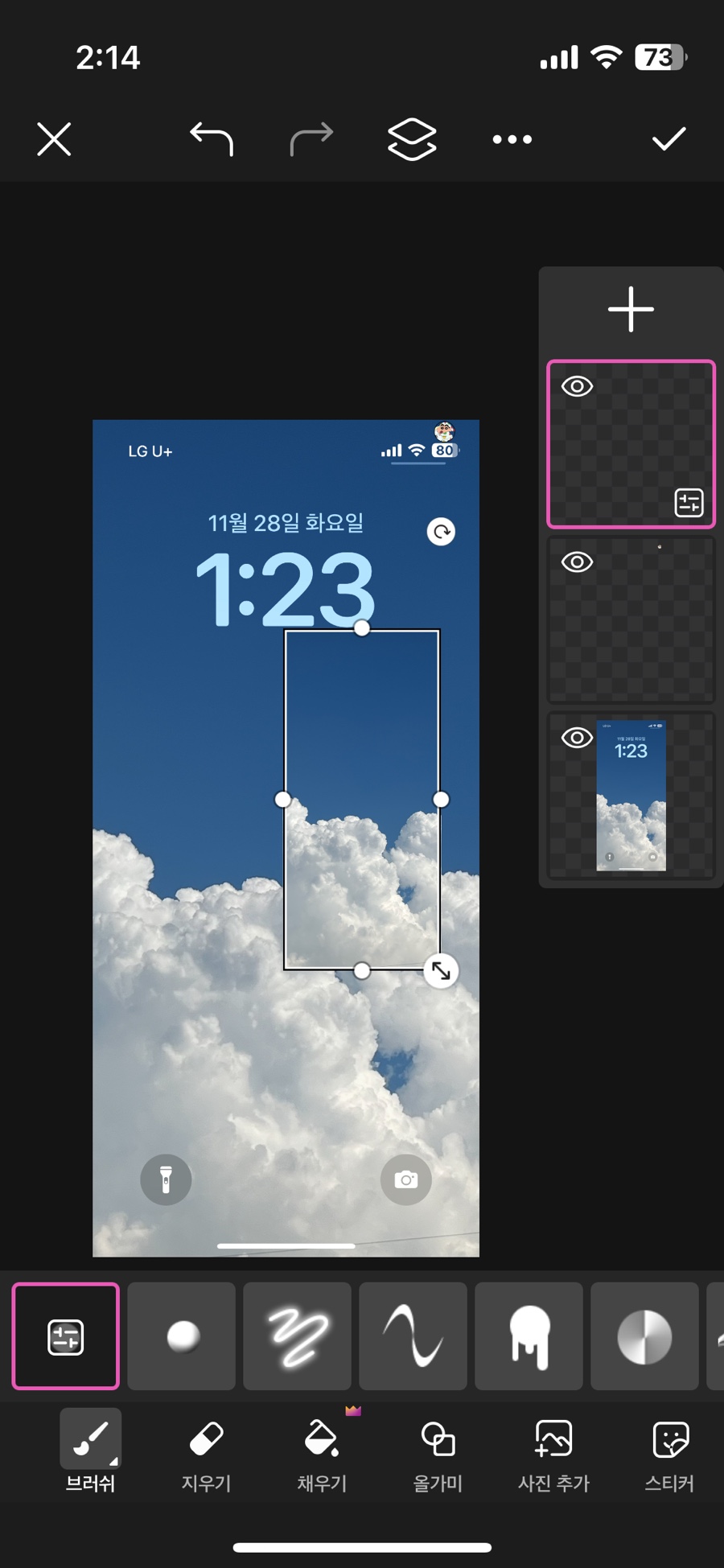
⑨ 금방 추가했던 레이어와 두번째에 캐릭터 스티커가 있는 레이어를 꾸-욱 눌러 위치를 바꿔준다.
- 그럼 화면에 캐릭터 스티커가 보일거다 ( •̀.̫•́)✧ !!
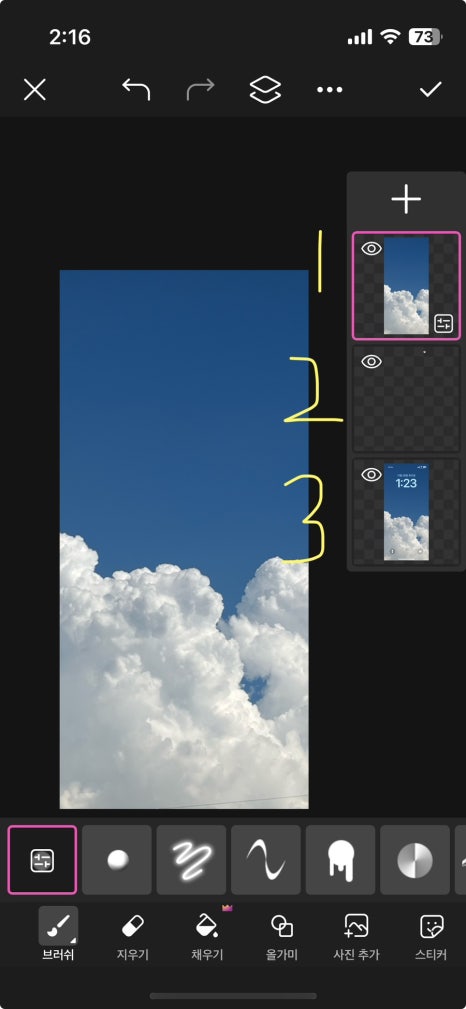
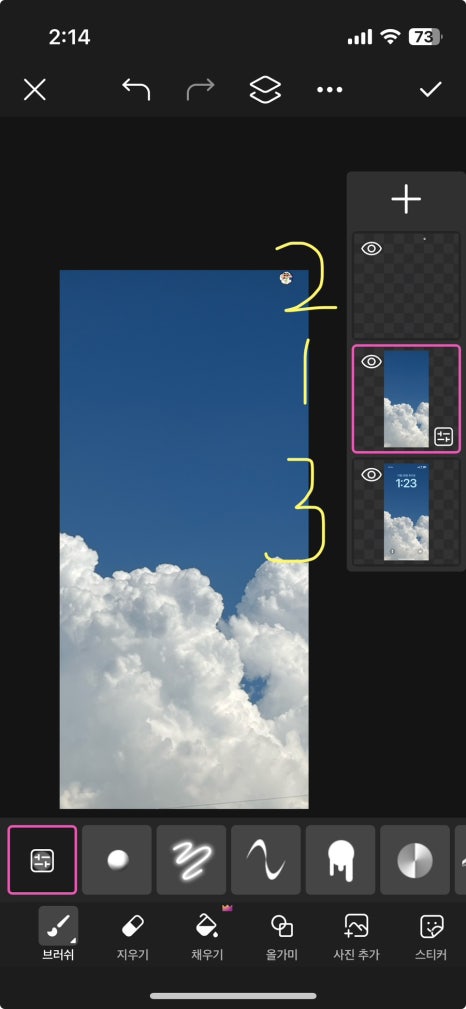
그리고 마지막으로 체크를 누른 후 사진 저장!
배경화면으로 설정해주면 끝ʚ?ɞ
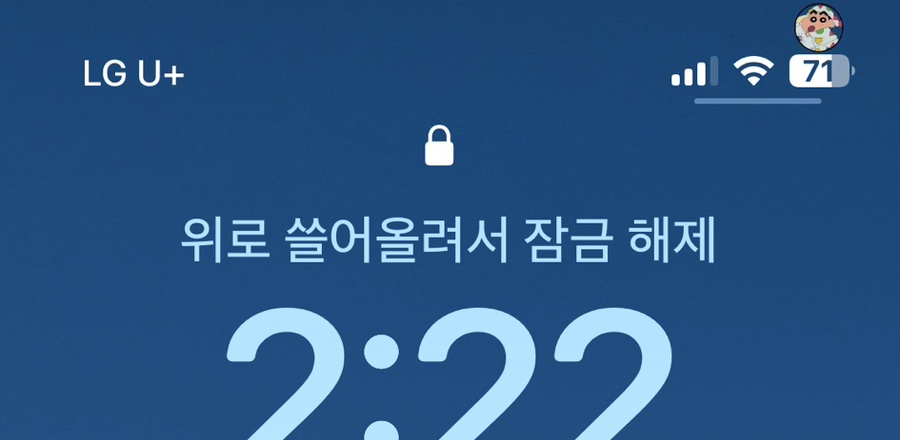
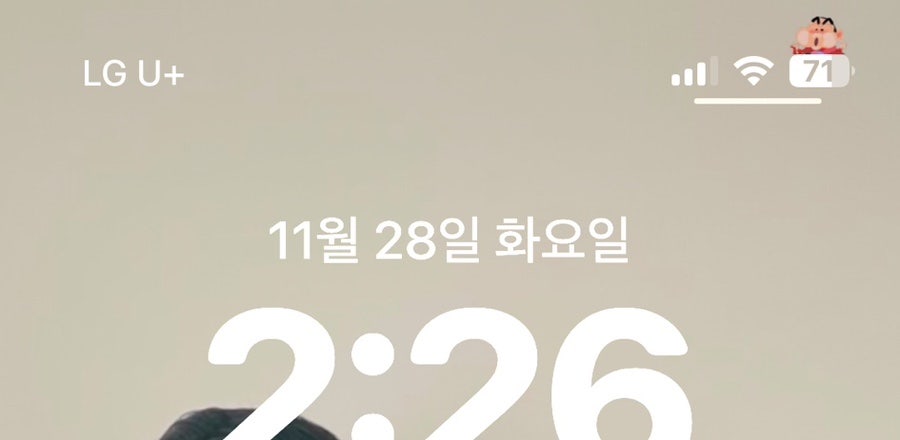
어려운 듯 하면서 쉬운 것 같기도하면서..
약간의 손재주나 잔머리(?)가 있으신 분이면
따라하기 쉬울 수 있는데
쬐-끔 어렵기도 한 것 같아요 ㅋㅋㅋㅋㅋㅋ
그래도 제 블로그 보고 잘 따라와주셨다면
저는 그저 행 -벅 ⋆˚?˖°
그럼 이 늦은 새벽에
잠이 오지않는 희블리츄는 이만 총총…
